Ersetzen Sie das Netzteil EF300 und EF600
 Änderungen vorschlagen
Änderungen vorschlagen


Sie können ein Netzteil austauschen, wenn es in Ihrem EF300-, EF600-, EF300C- oder EF600C-Controller ausfällt.
Wenn ein Netzteil ausfällt, müssen Sie es so schnell wie möglich ersetzen, damit das Controller Shelf über eine redundante Stromversorgung verfügt.
-
Prüfen Sie die Details im Recovery Guru, um zu bestätigen, dass ein Problem mit der Stromversorgung vorliegt. Wählen Sie recheck aus dem Recovery Guru, um sicherzustellen, dass keine weiteren Punkte zuerst angesprochen werden müssen.
-
Stellen Sie sicher, dass die gelbe Warn-LED am Netzteil leuchtet und anzeigt, dass ein Fehler im Netzteil oder dem integrierten Lüfter vorliegt.
-
Stellen Sie sicher, dass Sie Folgendes haben:
-
Ein Netzteil, das für Ihr Controller Shelf unterstützt wird.
-
Ein ESD-Armband, oder Sie haben andere antistatische Vorsichtsmaßnahmen getroffen.
-
Eine Management Station mit einem Browser, der für den Controller auf den SANtricity System Manager zugreifen kann. (Zeigen Sie zum Öffnen der System Manager-Schnittstelle den Domain-Namen oder die IP-Adresse des Controllers im Browser.)
-
Schritt 1: Entfernen Sie das fehlerhafte Netzteil
Entfernen Sie ein ausgefallenes Netzteil, damit Sie es durch ein neues ersetzen können.
-
Packen Sie das neue Netzteil aus, und stellen Sie es auf eine Ebene Fläche in der Nähe des Laufwerks-Shelfs ein.
Bewahren Sie alle Verpackungsmaterialien auf, wenn Sie das defekte Netzteil zurücksenden.
-
Trennen Sie die Stromkabel:
-
Öffnen Sie die Netzkabelhalterung, und ziehen Sie dann das Netzkabel vom Netzteil ab.
-
Ziehen Sie das Netzkabel von der Stromversorgung ab.
-
-
Suchen Sie die Lasche rechts neben dem Netzteil, und drücken Sie sie in Richtung Netzteil.
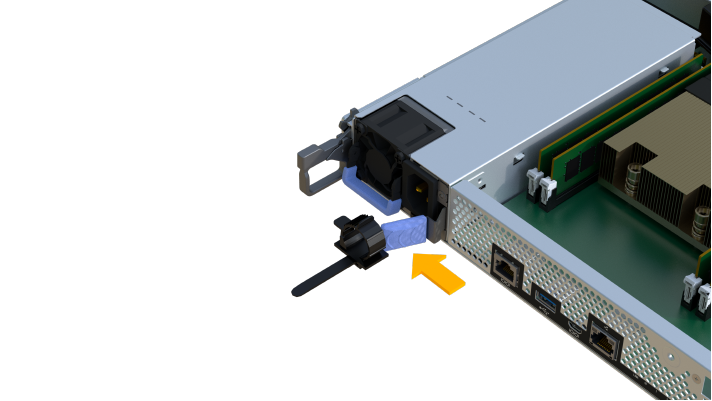
-
Suchen Sie den Griff an der Vorderseite des Netzteils.
-
Schieben Sie das Netzteil mit dem Griff gerade aus dem System heraus.
Wenn Sie ein Netzteil entfernen, verwenden Sie immer zwei Hände, um sein Gewicht zu stützen. 
Schritt 2: Neues Netzteil installieren und den Austausch abschließen
Installieren Sie nach dem Entfernen des fehlerhaften Netzteils ein neues.
-
Halten und richten Sie die Kanten des Netzteils mit beiden Händen an der Öffnung im Systemgehäuse aus, und drücken Sie dann vorsichtig das Netzteil mithilfe des Nockengriffs in das Gehäuse.
Die Netzteile sind codiert und können nur auf eine Weise installiert werden.
Beim Einschieben des Netzteils in das System keine übermäßige Kraft verwenden, da der Anschluss beschädigt werden kann. 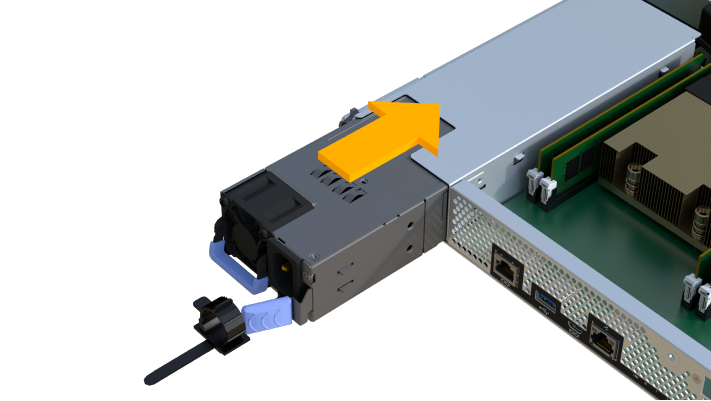
-
Vergewissern Sie sich, dass der Status optimal lautet, und überprüfen Sie die Warn-LEDs für das Controller-Shelf.
Wenn der Status nicht optimal ist oder eine der Warn-LEDs leuchtet, vergewissern Sie sich, dass alle Kabel richtig eingesetzt sind und der Controller-Behälter richtig installiert ist. Gegebenenfalls den Controller-Behälter ausbauen und wieder einbauen.
Wenden Sie sich an den technischen Support, wenn das Problem nicht gelöst werden kann. -
Klicken Sie im SANtricity System Manager auf MENU:Support[Upgrade Center], um sicherzustellen, dass die neueste Version des SANtricity Betriebssystems installiert ist.
Installieren Sie bei Bedarf die neueste Version.
Der Austausch des Netzteils ist abgeschlossen. Sie können den normalen Betrieb fortsetzen.




